8 Nội dung
Khi phát sinh nghiệp vụ Trích khấu hao tài sản . Thực hiện ghi chép các tài sản Trích khấu hao trên QLTS.VN và về MISA Mimosa.NET để thực hiện hạch toán Trích khấu hao tài sản.
8 Cách thực hiện
Vào menu Nghiệp vụ\Tài sản cố định, xuất hiện màn hình gồm 03 phần:
| - | Màn hình danh sách: Hiển thị tất cả các chứng từ hạch toán về tài sản bao gồm: Ghi tăng tài sản, Ghi giảm tài sản, Khấu hao, Hao mòn, Đánh giá lại |
| - | Màn hình chi tiết: Hiển thị nội dung chi tiết của chứng từ tương ứng trên màn hình danh sách |
Bấm Thêm, chọn Trích khấu hao tài sản hoặc bấm Trích khấu hao tài sản trên sidebar. Chương trình hiển thị màn hình Chọn tài sản Trích khấu hao TSCĐ hiển thị danh sách các tài sản được Trích khấu hao của các chứng từ có ngày chứng từ nằm trong khoảng thời gian nhất định.
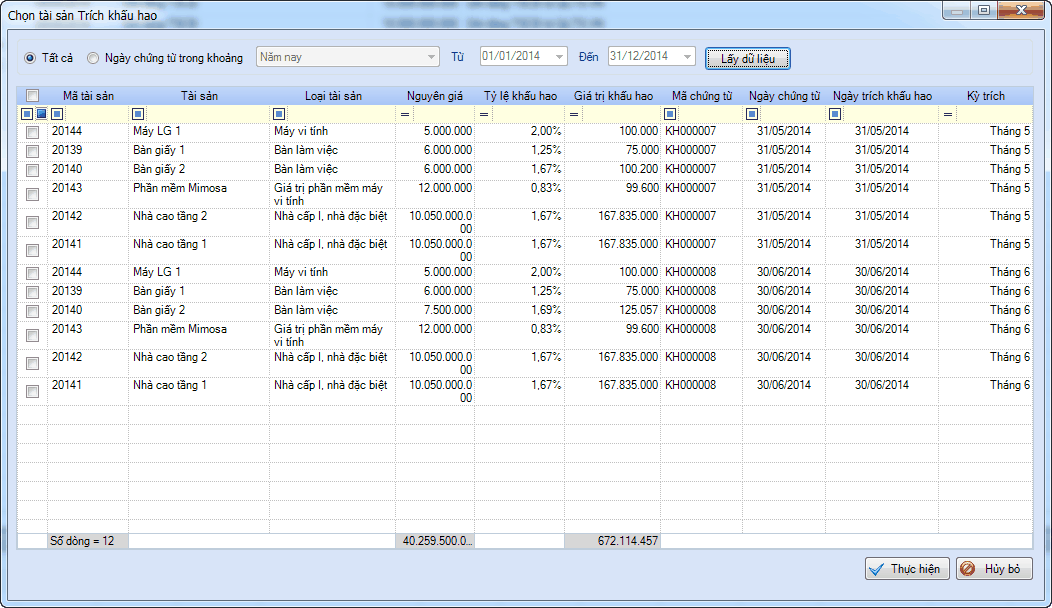
- Chọn dòng tài sản lấy về hạch toán. Bấm Thực hiện. Chương trình căn cứ vào phương thức và nguồn hình thành tài sản tự động sinh chứng từ hạch toán. Tương ứng với mỗi chứng từ hạch toán trên QLTS.VN, chương trình sẽ sinh thành 1 chứng từ trên MIMOSA với số chứng từ tương ứng.
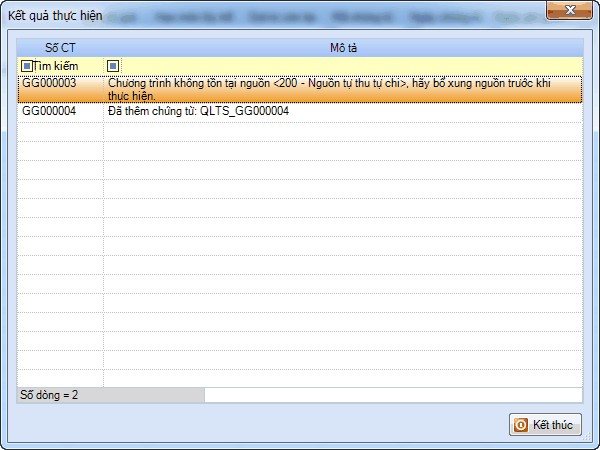
- Bấm Kết thúc để hoàn tất quá trình Trích khấu hao.
Lưu ý: Trong một số trường hợp, chứng từ sinh ra sẽ không thể ghi sổ được do chương trình không có căn cứ để tự động sinh thông tin tiểu mục cho các dòng hạch toán. Để thực hiện ghi sổ, thực hiện sửa chứng từ, cập nhật các thông tin cần thiết. Thao tác thực hiện như sau:
- Trên màn hình danh sách Tài sản cố định, chọn Chứng từ Trích khấu hao cần cập nhật, bấm Sửa. Chương trình hiển thị màn hình sửa chứng từ Trích khấu hao Tài sản cố định.
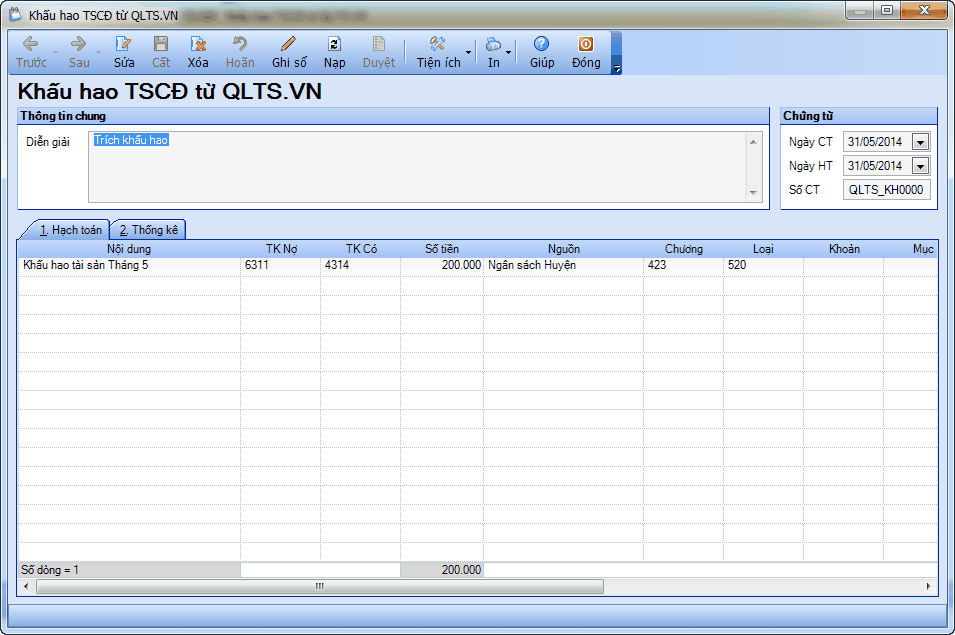
- Cập nhật lại các thông tin cần thiết, bấm Cất.